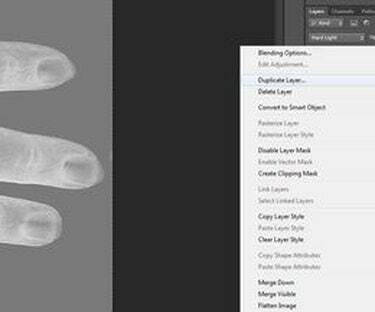
Puoi creare effetti a raggi X in Photoshop.
Le telecamere a raggi X creano immagini interessanti, ma sono inaccessibili a meno che tu non sia un tecnico di radiologia. Anche allora, i raggi X vengono presi solo per necessità a causa della radiazione utilizzata per creare l'immagine. Puoi ottenere effetti a raggi X su qualsiasi immagine digitale sul tuo computer con alcuni semplici filtri di Photoshop.
Passo 1

Apri Photoshop.
Apri Photoshop sul tuo computer.
Video del giorno
Passo 2

Apri file immagine.
Fai clic con il pulsante sinistro del mouse su "File" nella barra degli strumenti in alto e seleziona "Apri" dal menu a discesa.
Passaggio 3

Seleziona l'immagine che desideri utilizzare.
Passa all'immagine che desideri utilizzare, quindi fai clic con il pulsante sinistro del mouse su "Apri". L'immagine si apre in Photoshop.
Passaggio 4

Duplica il livello.
Duplica il livello dell'immagine facendo clic con il pulsante destro del mouse nella tavolozza dei livelli, quindi selezionando "Duplica livello" dal menu a discesa.
Passaggio 5

Invertire l'immagine.
Invertire l'immagine facendo clic con il pulsante sinistro del mouse su "Immagine" nella barra degli strumenti in alto, facendo clic con il pulsante sinistro del mouse su "Regolazioni" nel menu a discesa e selezionando "Inverti".
Passaggio 6

Aggiungi una maschera di livello.
Aggiungi una maschera di livello facendo clic con il pulsante sinistro del mouse su "Livello" nella barra degli strumenti in alto, facendo clic con il pulsante sinistro del mouse su "Maschera di livello" nel menu a discesa e selezionando "Mostra tutto".
Passaggio 7

Aggiungi un livello di regolazione.
Aggiungi una regolazione alla tonalità/saturazione facendo clic con il pulsante sinistro del mouse su "Livello" nella barra degli strumenti in alto, facendo clic con il pulsante sinistro del mouse "Nuovo livello di regolazione" nel menu a discesa e selezionando "Tonalità/Saturazione". La finestra di dialogo Tonalità/Saturazione si apre.
Passaggio 8

Imposta la saturazione a -100.
Regola il dispositivo di scorrimento in Saturazione su -100 percento.
Passaggio 9

Seleziona una "Luce intensa".
Fare clic con il pulsante sinistro del mouse sul livello dell'immagine principale nella tavolozza dei livelli. Imposta la modalità di fusione facendo clic con il pulsante sinistro del mouse sulla freccia nera, quindi selezionando "Luce intensa" dal menu a discesa.
Passaggio 10

Duplica l'immagine più volte.
Duplica il livello una o due volte per aumentare l'effetto facendo clic con il pulsante destro del mouse sul livello nella tavolozza dei livelli e selezionando "Duplica livello" dal menu a discesa.


